历史版本5 :字段拆行 返回文档
编辑时间:
内容长度:图片数:目录数:
修改原因:
1. 概述编辑
[helpvideo]5241[/helpvideo]
1.1 应用场景
编辑基础表或分析表时,可以将一个字段中的数据拆分到不同的行。例如下图的单号字段:
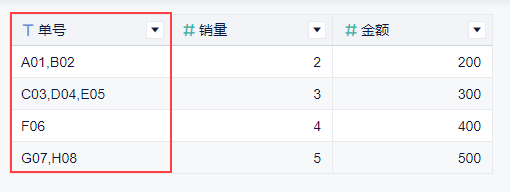
在经过「字段拆行」步骤处理后,同一行用逗号隔开的多个单号会被拆分到不同行,如下图所示:
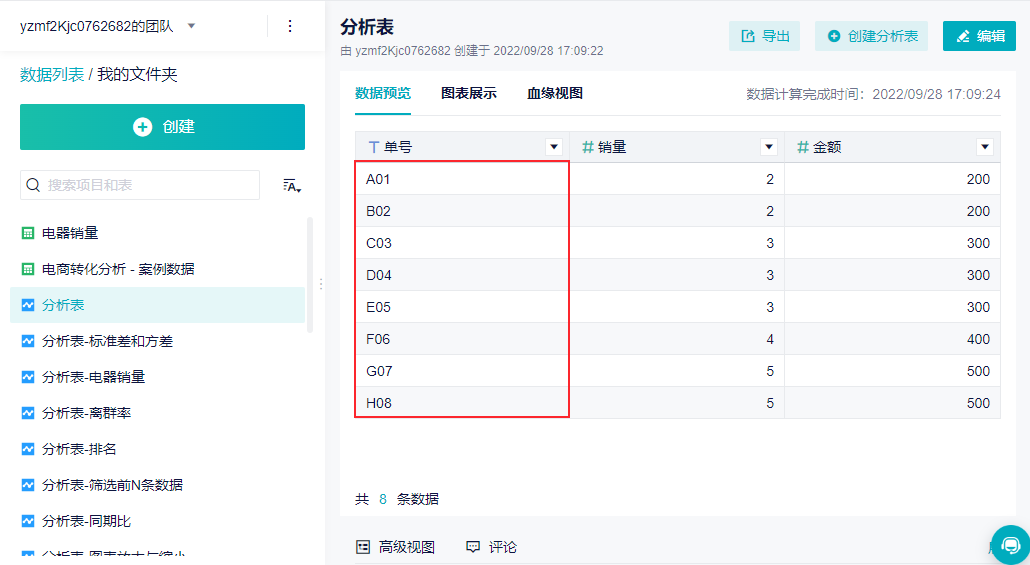
1.2 功能介绍
字段拆行支持两种方式:
按分隔符拆行:根据数据间的分隔符拆行,可以是逗号分号等,也可以是自定义的符号,详情参见本文示例一
按数组拆行:对于数组格式的数据自动识别进行拆行,数据格式为:[A,B],详情参见本文示例二
新增字段拆行分析步骤时,在「更多」下即可找到,如下图所示
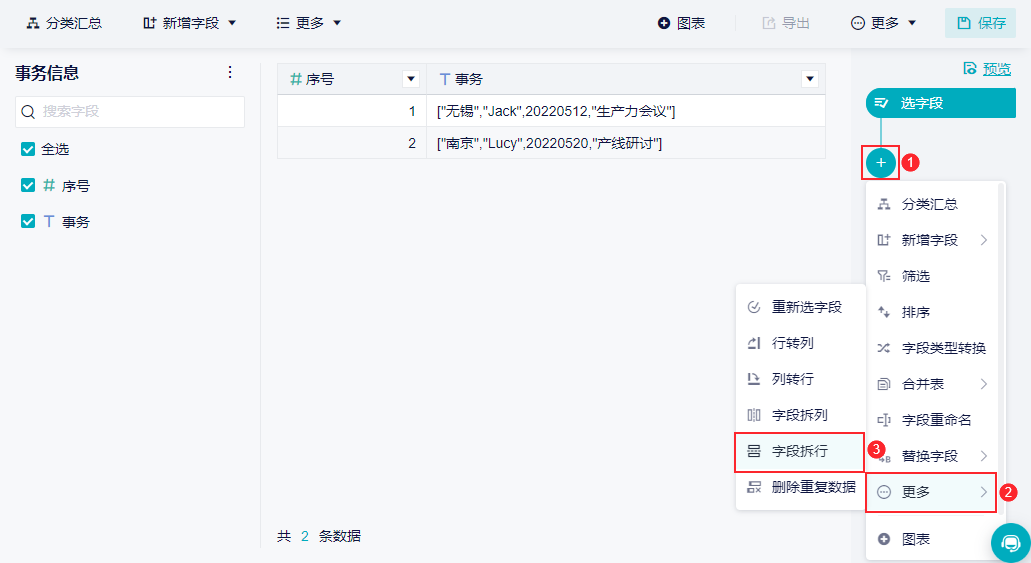
注:按分隔符拆行时,自定义的符号仅可以输入一位符号/数字/中英文字符。
2. 示例一:分隔符拆行编辑
2.1 上传数据
下载示例数据:线上订单.xlsx,上传到九数云,操作如下图所示:

2.2 字段拆行
1)选中上传的数据,新建一张空白的分析表,如下图所示:

2)全选所有字段参与分析,如下图所示:

3)新增一个分析步骤「字段拆行」,如下图所示:

4)将「单号」设置为拆行字段,且拆行方式选择按分隔符,分隔符选择逗号,如下图所示:
注:如果是自定义的符号,那么仅可以输入一位符号/数字/中英文字符。

5)设置完毕后,单号拆行效果如下图所示:

3. 示例二:数组拆行编辑
2.1 上传数据
下载示例数据:事务信息.xlsx,上传到九数云,操作如下图所示:

2.2 字段拆行
1)可以看到事务字段是数组格式的,选中上传的数据,新建一张空白的分析表,如下图所示:

2)全选所有字段参与分析,如下图所示:

3)新增一个分析步骤「字段拆行」,如下图所示:

4)设置时拆行字段选择事务,将事务字段里的内容拆成多行,如下图所示:

5)设置完毕点确定后,数组拆行效果如下图所示:


